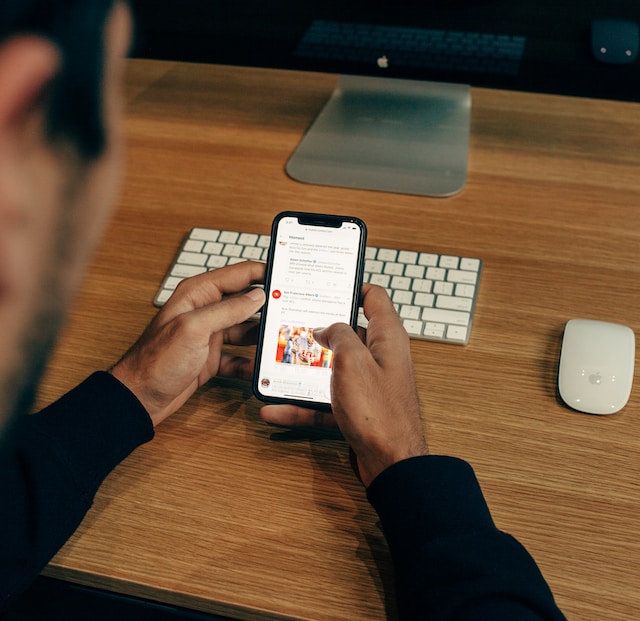Está a passar demasiado tempo no Twitter, também conhecido como X? Sente-se esgotado depois de utilizar esta plataforma de redes sociais? É difícil pousar o dispositivo porque há uma vontade constante de abrir o X e atualizar o seu feed? Embora este seja o local ideal para se manter a par da cultura pop e das notícias de última hora, pode ser avassalador. Em situações como esta, aprender a desativar o Twitter vai ajudá-lo a fazer uma pausa nesta rede.
Pode ajudar-te a reiniciar mentalmente e a avaliar se queres voltar a entrar ou sair desta plataforma. Continue a ler para obter todas as informações necessárias para tomar esta decisão.

Índice
Como excluir uma conta do Twitter temporariamente: Desativar o seu perfil do Twitter
Como é que é a sua vida quando não tem de utilizar o Twitter regularmente? Uma forma de o fazer é eliminar o seu perfil, mas a desvantagem é que não é possível voltar atrás depois de o fazer. Uma alternativa melhor é desativar a sua conta, o que só tem efeitos a curto prazo.
Utilize este guia para saber como eliminar temporariamente uma conta do Twitter, desactivando o seu perfil:
- Introduza o seu nome de utilizador X ou endereço de correio eletrónico e palavra-passe e inicie sessão na sua conta.
- Abra o painel lateral da aplicação deslizando para a direita no ecrã depois de aceder à linha de tempo Para si. Toque no botão Definições e suporte e prima Definições e privacidade no menu pendente. Se estiver a utilizar o navegador do ambiente de trabalho para aceder ao X, clique com o botão esquerdo do rato no botão Mais e escolha Definições e privacidade.
- Clique no botão A sua conta e seleccione Desativar a sua conta. Esta opção pode ser Desativar conta na aplicação móvel.
- A plataforma indica o que acontece ao seu perfil quando efectua esta ação. Percorra esta secção e prima o botão Desativar para prosseguir.
- O gigante das redes sociais pede-lhe que confirme a sua identidade introduzindo as suas credenciais de início de sessão. Nesta situação, tem de introduzir a sua palavra-passe X.
A plataforma retira-o do seu perfil e redirecciona-o para a página de definições. Recebe também um e-mail de confirmação de X informando-o da desativação.
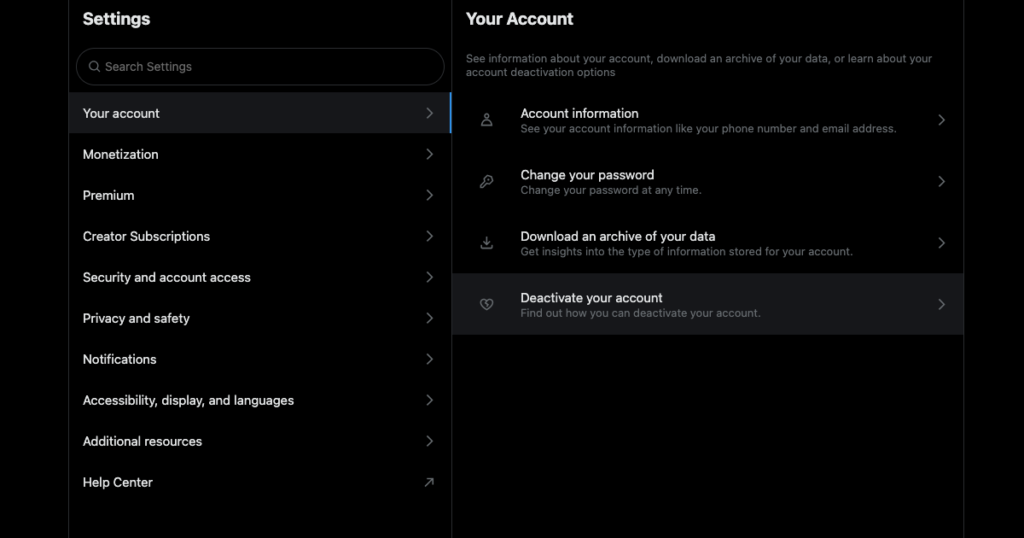
Como eliminar permanentemente a conta do Twitter: Deixar esta plataforma de redes sociais
Depois de seguir o guia anterior, apercebe-se de que não sente realmente falta do Twitter. Havia uma vontade de abrir o X para receber as últimas actualizações das pessoas que segue. No entanto, esta sensação diminuiu com o tempo, uma vez que visitar o Twitter deixou de ser uma segunda natureza.
Como é que se fecha a conta X e se sai deste canal de comunicação social?
Não deve iniciar sessão na sua conta X durante 30 dias depois de a desativar. No entanto, esta ação pode falhar se várias ferramentas de terceiros puderem aceder à sua conta. Estas podem iniciar sessão no seu perfil, impedindo o X de o desativar.
A plataforma não cancela as suas subscrições X Premium ou Creator quando as compra no seu dispositivo Android ou iOS. Para evitar que isso aconteça, siga estas instruções sobre como excluir permanentemente a conta do Twitter.

1. Faça backup de todo o seu histórico do Twitter com o X Data ou o Twitter Archive
É sempre uma boa ideia fazer uma cópia de segurança do seu histórico do Twitter através do Arquivo do Twitter antes de eliminar permanentemente a sua conta X.
Guarda todas as suas actividades, tais como mensagens publicadas, tweets de que gostou, mensagens directas (DM) e muito mais. Desta forma, não se vai arrepender de ter deixado a plataforma, pois ainda tem todos os seus dados intactos.
Veja como obter o arquivo do Twitter ou o arquivo X Data:
- Inicie sessão na sua conta X no browser do seu computador.
- Abra a seguinte ligação num novo separador - x.com/settings/download_your_data ou twitter.com/settings/download_your_data.
- O Twitter pede-lhe para verificar a sua palavra-passe, uma vez que os seus Dados X contêm informações sensíveis. Introduza a sua palavra-passe X para passar a primeira fase da verificação de segurança em duas etapas.
- Na segunda fase, o X envia um código de verificação para as suas informações de contacto registadas para verificar as suas credenciais. Introduza este código para aceder à página Transferir um arquivo dos seus dados.
- Prima o botão Solicitar arquivo e o X começará a fazer cópias de segurança do seu histórico do Twitter.
- Após 24 horas, receberá uma notificação da plataforma informando-o de que o ficheiro está pronto.
- Visite a página Transferir um arquivo dos seus dados e clique com o botão esquerdo do rato no botão Transferir arquivo.
- Seleccione onde pretende guardar o ficheiro X Data no seu dispositivo. Faça uma cópia adicional e guarde-a numa localização diferente.
2. Cancelar todas as suas subscrições no X antes de eliminar a sua conta
O gigante das redes sociais cancela todas as suas subscrições se se inscrever nestes serviços a partir do seu navegador de computador.
Infelizmente, o X não pode fazer o mesmo se utilizar a aplicação móvel para comprar várias funcionalidades pagas do Twitter.
A forma de cancelar as suas subscrições depende do sistema operativo (SO):
- Pode ver todas as suas subscrições em dispositivos Android no separador Pagamentos e subscrições. Encontra esta definição quando toca no botão com a sua fotografia de perfil no seu dispositivo. Utilize esta opção para cancelar as suas X subscrições.
- No iOS, tem de premir o botão com o seu nome na página de definições. Depois, seleccione a opção Subscrições, escolha X e seleccione Cancelar subscrição.
Tem de o fazer para cada criador que subscrever, uma vez que a plataforma os trata como compras separadas.
3. Remova todos os aplicativos de terceiros com permissão para acessar sua conta do Twitter
É essencial desligar qualquer aplicação de terceiros da sua conta. Eles podem interferir no processo de exclusão. Eis como revogar as permissões de todos os serviços de terceiros que utilizou:
- Depois de introduzir a sua conta X, siga estas instruções para abrir a página de definições:
- Navegador de ambiente de trabalho: Clique no botão Mais no painel do lado esquerdo e seleccione Definições e privacidade.
- Aplicação móvel: Toque no botão com a sua fotografia de perfil, prima Definições e assistência e seleccione Definições e privacidade.
- Seleccione Segurança e Acesso à Conta e prima Aplicações e Sessões.
- Escolha Aplicações ligadas e abra a página de definições de qualquer serviço.
- Clique no botão Revogar permissões de aplicação para o desligar da sua aplicação.
- Repita os passos 3 e 4 até não aparecerem mais aplicações nesta página.
4. Desativar a sua conta X e esperar um mês
Concluiu todos os passos para preservar os seus dados e garantir que nada corre mal. Agora, desactive a sua conta do Twitter e aguarde o período de desativação, que está ativo durante 30 dias.
Em nenhum momento deve tentar iniciar sessão no seu perfil. Após um mês, a plataforma apaga permanentemente a sua conta.
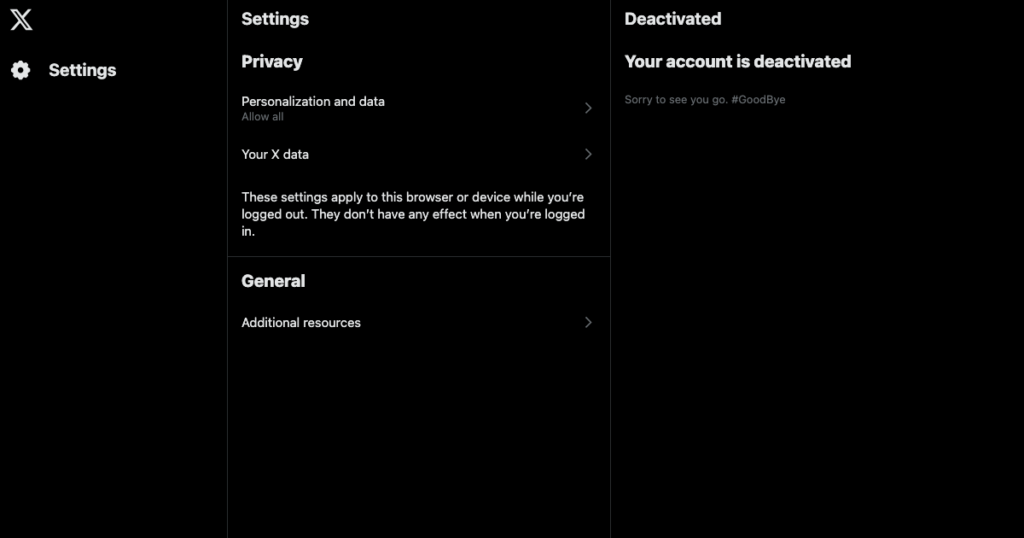
Existe um link direto para eliminar a conta do Twitter permanentemente?
Não, não existe um link direto para eliminar permanentemente a conta do Twitter. É necessário passar pelo período de desativação de 30 dias para remover o seu perfil desta plataforma.

Como desativar a conta do Twitter: Em vez disso, tente isto
Se não quiser colocar a sua conta em risco de ser eliminada acidentalmente, experimente estas duas soluções alternativas:
- Desinstale o aplicativo ou saia do Twitter no seu navegador: A forma mais fácil de fazer uma pausa no Twitter é desinstalar a aplicação ou sair da sua conta. Isto garante que se mantém afastado do X sem desativar ou eliminar o seu perfil do Twitter.
- Defina temporizadores para o tempo que pode passar no Twitter: Outra forma de controlar a sua utilização das redes sociais é definir temporizadores. O utilizador decide quanto tempo quer utilizar a aplicação diariamente. Os sistemas operativos móveis modernos oferecem esta funcionalidade por defeito. Estas definições encontram-se em Tempo de ecrã no iOS e em Bem-estar digital e Controlo parental no Android.
Está a planear manter-se afastado do X desinstalando a aplicação ou terminando a sessão no seu browser?
Nesta situação, tem de iniciar sessão no seu perfil X uma vez a cada 30 dias. Isto garante que a plataforma não marca a sua conta como inativa. O Twitter pode remover a sua conta se verificar que tem um perfil inativo.

TweetDelete: Uma solução viável em vez de desativar ou apagar a sua conta
Sabe como desativar uma conta do Twitter quando faz uma pausa ou deixa a plataforma. Antes de eliminar o seu perfil, desligue sempre as aplicações de terceiros e cancele as suas subscrições.
Muitas vezes, as pessoas desactivam ou eliminam as suas contas devido ao que está nos seus perfis, que aparece nos motores de busca. Uma solução melhor é utilizar ferramentas como o TweetDelete, que pode remover facilmente tweets indesejados da página da sua conta.
Primeiro, utilize o seu poderoso filtro para encontrar o que precisa de eliminar. O segundo passo é utilizar a tarefa de eliminação automática, que remove rapidamente publicações específicas mais antigas. Defina o intervalo de datas e as palavras-chave do Twitter nesses tweets, e o TweetDelete trata do resto.
Outra solução é o utilitário de eliminação de tweets em massa, que remove várias mensagens.
As pessoas também desactivam ou eliminam as suas contas do Twitter para reduzir as suas pegadas digitais. Pode apagar todas as suas mensagens sem retirar o seu perfil público. Além disso, existe a ferramenta apagar gostos para apagar os gostos dos tweets de outros utilizadores.
Com esta ferramenta, obtém os mesmos resultados que seguindo as instruções acima no guia como desativar o Twitter.
Utilize o TweetDelete regularmente para arrumar o seu perfil e dar-lhe um aspeto profissional!